xp电脑怎么设置光盘自动播放,xp电脑光盘自动播放功能设置方法
时间:2016-03-22 来源:互联网 浏览量:
有用户反应xp系统电脑里面放入光盘的时候无法正常播放,导致该问题的主要原因可能是xp系统的安全软件或优化工具禁用光盘的自动播放功能。那么该怎么解决这个问题呢?下面系统粉就跟大家说说xp电脑怎么设置光盘自动播放。
xp电脑光盘自动播放功能设置方法:
方法一、策略组
1、单击“开始——运行”,输入“gpedit.msc”命令,然后点击确定。
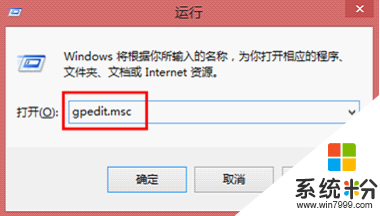
2、在左栏的“本地计算机策略”下,打开“计算机配置——管理模板——系统”,然后在右栏的“设置”标题下,找到“关闭自动播放”。
3、双击“关闭自动播放”,在弹出的设置窗口设置窗口中,选择“已禁用”或“未配置”并点击确定。
方法二、注册表法
1、单击“开始——运行”,输入regedit命令,然后按回车;
2、在注册表编辑器里找到以下注册项HKEY_CURRENT_USER\Software\Microsoft\Windows\CurrentVersion\Policies\Explroer
3、在Explroer主键下找到并右键“NoDriveTypeAutoRun” 选择“修改二进位数据”将值改为“95 00 00 00”;
4、编辑完成后退出注册表编辑器,并重启计算机即可。
以上就是番茄花园XP系统设置光盘自动播放功能的方法介绍了,自动播放更容易感染上病毒,出于安全考虑还是关闭自动播放功能。但如有需要,便可通过策略组和注册表都能开启自动播放功能。
我要分享:
Xp系统教程推荐
- 1 xp系统ie8安装失败怎么解决 新萝卜家园XP升级ie8失败的排查方法有哪些
- 2 windous xp台式电脑怎样启用休眠功能 windous xp台式电脑启用休眠功能的方法有哪些
- 3 索尼手机4.4系统安装激活XPosed框架的方法有哪些 索尼手机4.4系统如何安装激活XPosed框架
- 4WinXP不显示完整文件夹路径该是如何处理? WinXP不显示完整文件夹路径该处理的方法有哪些?
- 5XP改系统登录名时如何把CMD默认提示路径也更改 XP改系统登录名时怎样把CMD默认提示路径也更改
- 6xp系统u盘格式如何解决 深度技术xp系统转换U盘格式的方法有哪些
- 7WinXP文件无法复制路径太深的解决方法有哪些 WinXP文件无法复制路径太深该如何解决
- 8xp系统里,怎样快速将U盘FAT32格式转换成NTFS格式功能? xp系统里,快速将U盘FAT32格式转换成NTFS格式功能的方法?
- 9xp系统如何开启远程连接网络级别身份验证功能 xp系统怎么开启远程连接网络级别身份验证功能
- 10开启Guest账户后深度技术XP系统无法访问网络怎么解决 开启Guest账户后深度技术XP系统无法访问网络如何解决
最新Xp教程
- 1 XP打印机驱动安装失败怎么办?
- 2 winxp系统本地连接不见了怎么办
- 3 xp系统玩war3不能全屏怎么办
- 4xp系统开机蓝屏提示checking file system on c怎么解决
- 5xp系统开始菜单关机键消失了怎么办
- 6winxp系统开启AHCI操作的方法有哪些 winxp系统开启AHCI操作的方法有哪些
- 7进入XP系统后,操作迟延太久如何解决 进入XP系统后,操作迟延太久解决的方法有哪些
- 8Win8.1专业版资源管理器explorer.exe频繁重启的解决方法有哪些 Win8.1专业版资源管理器explorer.exe频繁重启该如何解决
- 9xp系统ie8安装失败怎么解决 新萝卜家园XP升级ie8失败的排查方法有哪些
- 10大地 XP系统验证码显示小红叉,无法输入网页验证码怎么解决 大地 XP系统验证码显示小红叉,无法输入网页验证码怎么处理
